У вас есть видео на вашем iPhone, которое вы хотите воспроизвести немного быстрее? Вот как ускорить видео на вашем iPhone.
iPhone — отличное устройство для записи видео, но если оно немного медленное, вы можете воспроизвести его немного быстрее.
Проще говоря — пора немного ускориться.
Если вы записали замедленное видео на свой iPhone, вы можете изменить скорость воспроизведения для этого. Даже если это просто стандартное видео, вы можете использовать приложение iMovie на iPhone, чтобы ускорить его.
Пришло время показать вам, как ускорить видео на вашем iPhone — приступим.
Как ускорить видео на iPhone с помощью iMovie
Чтобы ускорить любое видео на вашем iPhone, вы можете использовать приложение iMovie, которое предварительно установлено на вашем iPhone. Если вы удалите его, вы сможете скачать его бесплатно из App Store.
Чтобы ускорить видео на iPhone с помощью iMovie:
- Запустить приложение iMovie.
- Нажмите на фильм внизу экрана.
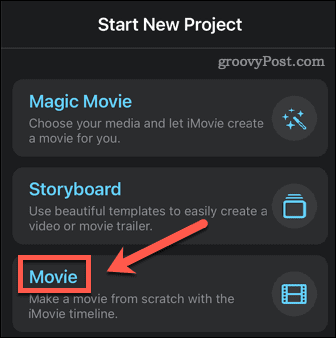
- Если этот параметр не отображается, нажмите Начать новый проект чтобы показать это.
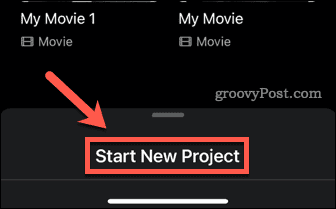
- В правом верхнем углу нажмите СМИ.
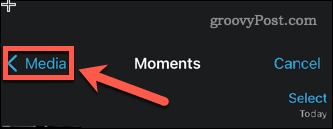
- Нажмите на Видео.
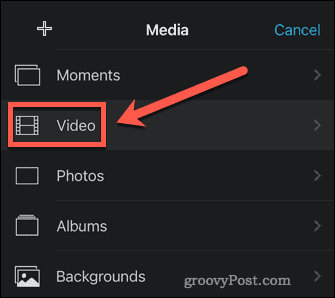
- Нажмите на ВСЕ или одну из других папок, если там находится ваше видео.
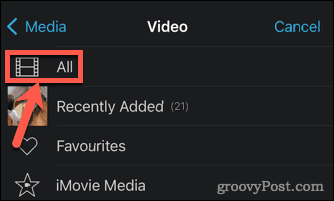
- Прокрутите свои видео и нажмите на то, которое вы хотите ускорить.
- Нажмите на галочку.
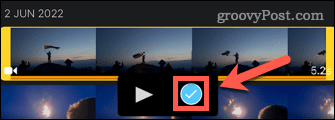
- В нижней части экрана коснитесь Создайте фильм.
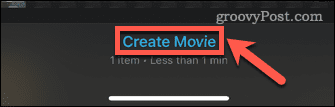
- Нажмите на клип на временной шкале.
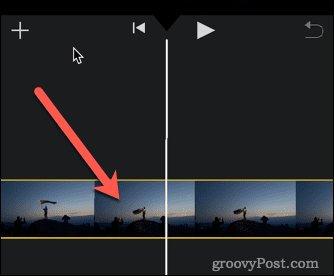
- Нажмите на значок скорость.
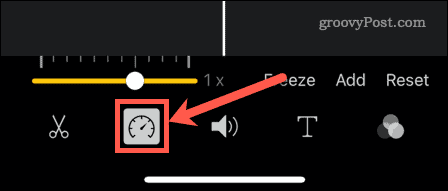
- Перетащите желтый ползунок вправо. Каждый шаг, который вы делаете, увеличивает вашу скорость бега на четверть. Самый быстрый вариант в 2 раза быстрее.
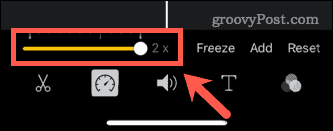
- Если вы хотите, чтобы разные части видео воспроизводились с разной скоростью, перетащите концы желтых полос на временной шкале, чтобы переместить начало части.
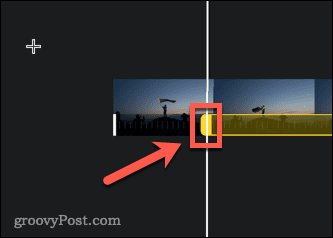
- Будет создан новый раздел, и вы можете установить скорость независимо для каждого раздела.
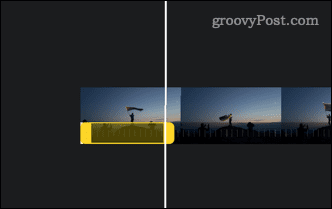
- Если вы удовлетворены своим видео, нажмите Это было завершено.
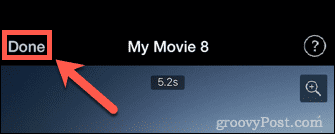
- Нажмите на название фильма, если хотите отредактировать его.
- Чтобы сохранить фильм в видео вашей камеры, коснитесь значка Делиться Лист.
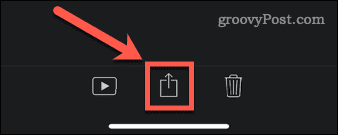
- Прокрутите вниз и коснитесь Сохраните видео.
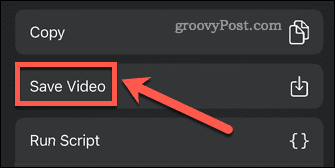
- Ваше видео будет экспортировано в вашу фотопленку.
Как ускорить замедленное видео на iPhone
Если ваш iPhone — iPhone 5s или новее, он может записывать видео в режиме замедленной съемки. Стандартные видео снимаются со скоростью 30 кадров в секунду на iPhone. Замедленное видео захватывается со скоростью 120 или 240 кадров в секунду. Когда все эти шины работают тайно
При более низкой скорости вы получаете эффект замедленного движения.
Если вы записали замедленное видео, его можно ускорить всего за несколько кликов.
Чтобы ускорить замедленное видео на iPhone:
- Откройте замедленное видео на iPhone.
- Нажмите на Выпускать внизу экрана.
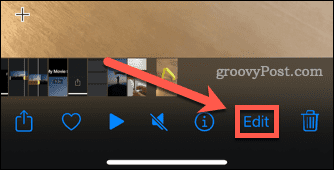
- Вы увидите полосу, показывающую, какие части видео идут с нормальной скоростью, а какие с замедлением.
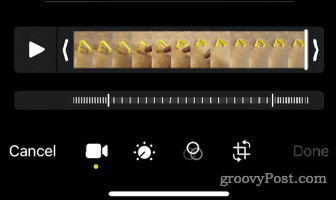
- Нажмите и удерживайте полосу справа от секции замедленного воспроизведения.
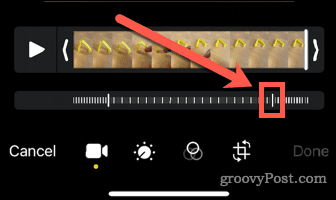
- Перетащите его вправо.
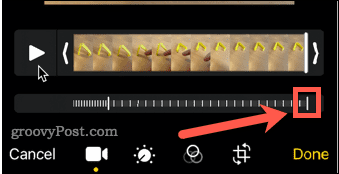
- Нажмите и удерживайте другую полосу и перетащите ее вправо.
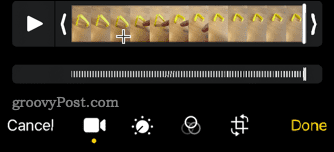
- На всей временной шкале теперь отображается видеоклип с нормальной скоростью. Нажмите на Это было завершено чтобы сохранить изменения.
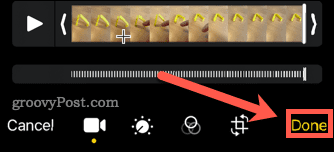
- Теперь видео будет воспроизводиться с нормальной скоростью.
Снимайте отличный контент на свой iPhone
Знание того, как ускорить видео на iPhone, — это только один из способов создавать отличные видео на iPhone.
Знаете ли вы, что вы можете редактировать свои видео из приложения «Фотографии»?
Вы также можете получить несколько советов о том, как делать более качественные фотографии с помощью камеры iPhone. На iPhone можно даже делать фотографии с длинной выдержкой.